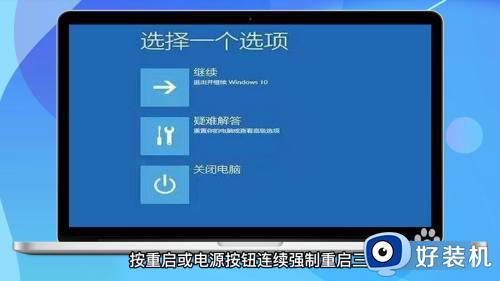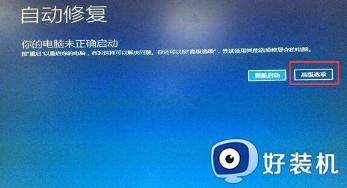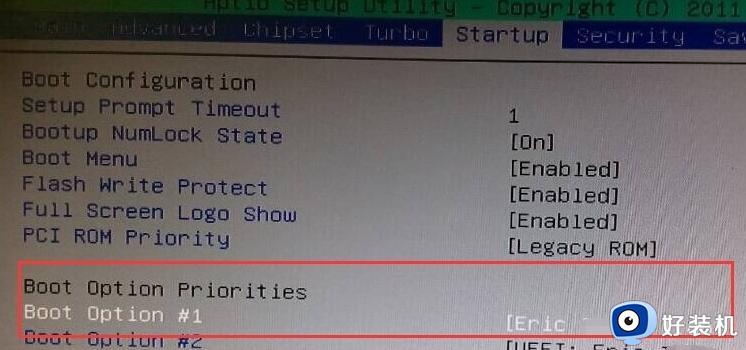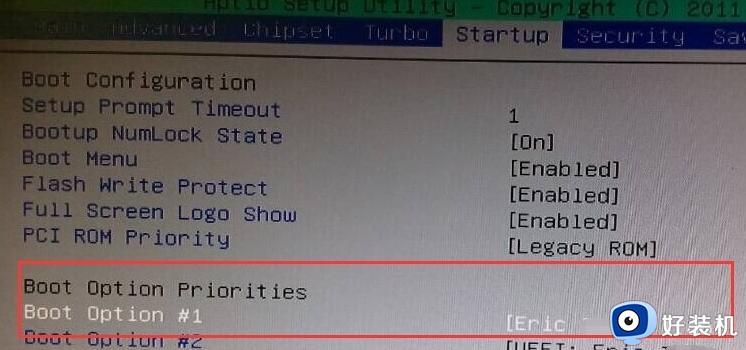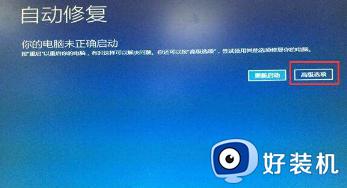win10开机密码忘了怎么打开电脑 win10电脑开机密码忘记了如何解除
时间:2023-07-05 09:51:54作者:xinxin
许多用户在给win10电脑设置开机密码之后,由于长时间没有使用的缘故,导致忘记了电脑的开机密码,因此在启动win10电脑的过程中,也无法正常进入系统桌面,需要进行密码解除,对此win10开机密码忘了怎么打开电脑呢?以下就是关于win10电脑开机密码忘记了解除设置方法。
推荐下载:win10专业版原版
具体方法:
1、重启或开机,在Windows 启动前,按重启或电源按钮连续强制重启 3 次,即可进入选择选项页面,点击“疑难解答”。
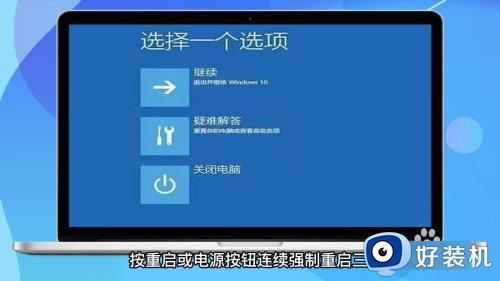
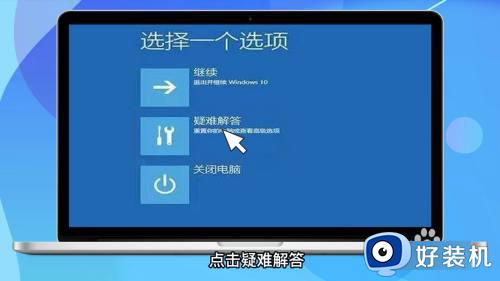
2、在页面中找到并点击“高级选项”,进入页面点击“启动设置”。
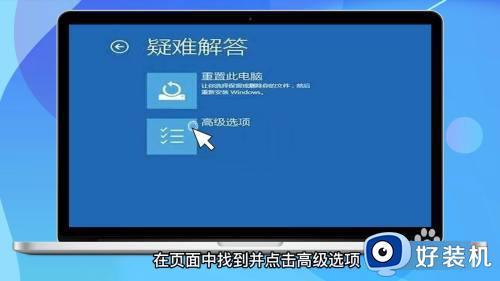

3、在启动设置页面中,点击“重启”,根据页面提示按6或者F6就可以启用带命令提示符的安全模式。
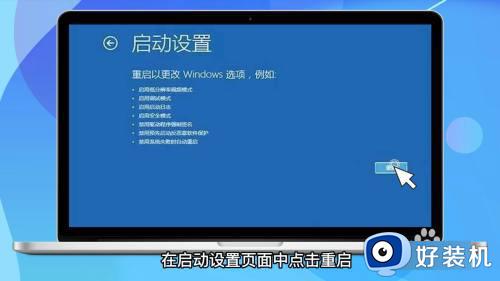
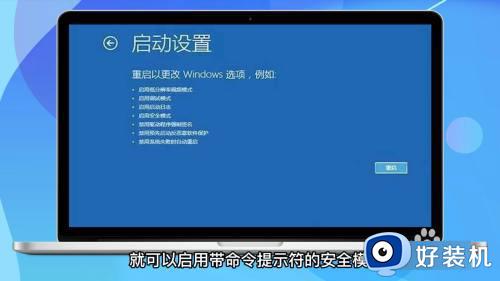
4、出现安全模式,在页面中输入net user aaaadd并回车,继续输入并回车执行net localgroup administrators aaa add。重启电脑即可。



以上就是小编告诉大家的win10电脑开机密码忘记了解除设置方法了,有遇到过相同问题的用户就可以根据小编的步骤进行操作了,希望能够对大家有所帮助。